フォートナイトで「オンラインサービスにログイン出来ません」と表示される原因は?
まず確認:「オンラインサービスにログイン出来ません」はどんなエラーか
では、まずこの「オンラインサービスにログイン出来ません」というエラーメッセージが、いったい何を意味しているのか、そこからハッキリさせましょう!
「さあ、これから友達とビクロイ目指すぞ!」って起動した瞬間に、この冷たいメッセージ…。
「えっ、なんで!?」「もしかして、自分だけ…?」
もう、頭が真っ白になりますよね!私もあの画面を見たときは、一瞬時が止まりました(泣)
でも、安心してください。あなただけじゃありません。
このエラーメッセージは、フォートナイトを遊んでいる多くのプレイヤーが一度は(いえ、もしかしたら何度も…)遭遇する、とってもメジャーなエラーなんです。
データベースにあるように、過去にも「ログインできない!」という阿鼻叫喚のポストがSNS(旧Twitter)に溢れたことが何度もあります 。
配信者さんが「今日はフォートナイトの予定でしたが、エラーでログインできないため、急遽別のゲームにします…」なんて告知を出すほどの、大規模なトラブルに発展することもあるんです 。
では、このエラー、具体的には「どういう状態」なのでしょうか?
とっても簡単に言ってしまうと…
「あなたのゲーム機(PCやSwitchなど)と、フォートナイトのゲームサーバー(Epic Games社が管理するデータセンター)との間で、うまく通信ができていませんよ!」
という合図なんです。
フォートナイトは「オンラインゲーム」なので、遊ぶためには常にEpic Gamesの「オンラインサービス」に接続(ログイン)している必要があります。
ゲームを起動すると、まずあなたのゲーム機が「今から遊びまーす!」とEpic Gamesのサーバーに挨拶(通信)しにいきます。
サーバー側が「はーい、どうぞー!」と認証してくれて、初めてロビー画面が表示され、ゲームが遊べるようになるわけですね。
「オンラインサービスにログイン出来ません」と表示されるのは、この最初の「挨拶」が失敗している状態。
つまり、サーバーに門前払いされてしまっているようなイメージです。
この状態になると、当然ですがゲームロビーには入れませんし、バトルロイヤルも、クリエイティブも、一切遊ぶことができなくなってしまいます…。
ちなみに、似たようなエラーとして「Epicサーバーとの接続中にエラーが発生しました」 や、「ESP-DIST-001」 といったコードが表示されることもあります。
これらも基本的には「サーバーとうまく繋がっていませんよ」という意味合いで、原因や対処法は、今回取り上げる「オンラインサービスにログイン出来ません」とほぼ共通していることが多いんです。
だからこそ、このエラーが出たら、「なんで繋がらないの?」という原因を突き止めることが、解決への第一歩になるんですよ!
原因はサーバー側?それとも自分(クライアント側)の問題?
さて、「オンラインサービスにログイン出来ません」というエラーが出た時、私たちが真っ先に知りたいのは「で、どうすれば治るの!?」ってことですよね。
でも、慌ててルーターを再起動したり、ゲームを何度も立ち上げ直したりする前に、たった一つ、確認してほしいことがあります。
それは…
「そのエラー、あなた“だけ”に起きてますか? それとも“みんな”に起きてますか?」
ということです。
このログインエラーの原因は、ものすごーく大きく分けると、たった2種類しかありません。
- ① サーバー側(Epic Games側)の問題
フォートナイトのゲームサーバー自体がダウンしている、障害(トラブル)が起きている、またはメンテナンス中、というパターンです。
- ② クライアント側(自分側)の問題
あなたのPCやゲーム機本体、またはご自宅のインターネット環境(ルーターや回線)に、何かしらの問題が起きているパターンです。
この2つの「切り分け」が、めちゃくちゃ重要なんです!
なぜなら、もし原因が①の「サーバー側」だったら…
私たちが自分でできることは、ハッキリ言って「何もありません」。
Epic Gamesの技術者さんたちが必死に復旧作業をしてくれるのを、ひたすら「待つ」しかないのです。
過去の障害発生時も、Epic Gamesが「現在、プレイヤーがサインインできないログインの問題を調査中です」とアナウンスしていました 。
大型アップデートの直後 など、アクセスが集中しすぎてサーバーがパンク気味になっている時も、これに当てはまりますね。
逆に、原因が②の「クライアント側」だったら…
今度は「待つ」だけでは絶対に解決しません。
自分で「対処」する必要があります。
ゲーム機やルーターを再起動したり、PCの設定を見直したり(データベースにあった「仮想メモリ」の設定 なんかは、このクライアント側対処法の最たる例です)、そういった行動が必要になるわけです。
だからこそ、フォートナイトでログインしたらオンラインサービスにログイン出来ませんと表示されたら、
まずは「自分だけじゃないか?」「みんなも起きてないか?」を調べること。
それが、無駄な努力をせずに最短でゲームに復帰するための、一番の近道なんですよ!
(次のセクションで、その具体的な調べ方を解説しますね!)
【PC/Switch/PS5/Xbox】どのプラットフォームで発生している?
今回のテーマは、「プラットフォーム(遊んでいる機種)」についてです!
フォートナイトでログインしたらオンラインサービスにログイン出来ませんというエラーが出た時、
「あれ? もしかしてSwitchだけダメなのかな?」
「PC版だから不安定なのかな…」
なんて、自分が使っているゲーム機を意識したこと、ありませんか?
その感覚、大正解です!
このログインエラーは、PC、Nintendo Switch、PS5/PS4、Xboxなど、フォートナイトが遊べるすべてのプラットフォームで発生する可能性があります。
データベースの情報を見てみても、過去の障害では「PC」でログインできないという報告 もあれば、「Switch」でエラーになって遊べない という声、「Xbox」でもダメだ …なんていう悲鳴も上がっていました。
ここで注目したいのが、「どのプラットフォームで」エラーが起きているか、なんです。
これによって、原因の切り分けがさらにスムーズに進むんですよ!
パターン①:全プラットフォームで一斉に発生している場合
「PCもSwitchもPS5も、みーんなログインできない!」という状況。
これはもう、ほぼ100%、Epic Games側のサーバー(オンラインサービス)で大規模な障害が起きていると断言できます 。
この場合は、先ほどお話しした通り、私たちユーザーは復旧を「待つ」しかありません。
パターン②:特定のプラットフォームだけで発生している場合
「PCやPS5のフレンドは遊べてるのに、自分のSwitchだけログインできない…」という状況。
この場合、疑うべきは2つあります。
一つは、Epic Games側の障害だけど、なぜかSwitch版にだけ影響が出ているパターン。
そしてもう一つ、非常に重要な可能性が…
「フォートナイト(Epic)じゃなくて、プラットフォーム側(任天堂・ソニー・Microsoft)のサービスがダウンしている」
という可能性です!
Switchなら「Nintendo Switch Online」や「ニンテンドーeショップ」、PS5/PS4なら「PlayStation Network (PSN)」、Xboxなら「Xbox Live」…。
フォートナイトは、これらの各プラットフォームが提供するネットワークサービスの上で動いています。
つまり、土台となるサービスが障害を起こしていたら、その上で動いているフォートナイトも当然、ログインできなくなってしまうんです。
また、PC版だけで発生している場合は、PC固有の問題、例えばWindowsのファイアウォール設定や、データベースにもあったような「仮想メモリ」の設定 が影響している可能性も考えられます。
だから、「オンラインサービスにログイン出来ません」と出たら、自分が今どの機種で遊ぼうとしているのかをしっかり意識すること!
それが原因究明への大きなヒントになるんですよ。
【まず試す】Epic Games公式のサーバー障害・メンテナンス情報を確認する方法
Epic Games公式ステータスページ(status.epicgames.com)の確認手順
では、フォートナイトでログインしたらオンラインサービスにログイン出来ませんと表示されてしまった時、私たちが「真っ先」に確認すべき、一番確実な情報源をご紹介します!
それは、Epic Gamesが自ら運営している「Epic Games パブリックステータスページ」です!
「なにそれ、難しそう…」って思うかもしれませんが、大丈夫!
とっても簡単で、ここを見れば「今、Epic Games側で問題が起きているのか、いないのか」が一発でわかっちゃう、超重要なページなんです。
なぜなら、ここはEpic Gamesが「私たちのサーバーは今、こんな状態ですよー」と、全世界に向けて公式に発表している場所だから。
データベースの情報にもあったように、公式が「ログインの問題を調査中です」といった情報を最終的に更新するのが、このページなんです。
このページを確認する手順は、とってもシンプルです。
まず、お使いのブラウザ(Google ChromeやSafariなど)で、status.epicgames.com と直接入力するか、あるいは「Epic Games ステータス」と検索してみてください。
すぐに公式のステータスページが見つかるはずです。
ページを開くと、なにやら英語の単語と、たくさんのサービス名がズラッと並んでいると思います。
ここで怯まないでください!見るべきポイントは決まっています。
まず、ずーっと下にスクロールして、「Fortnite」(フォートナイト)という項目を探してください。
見つけましたか?
その「Fortnite」の横に書いてある英語のステータスが、今のフォートナイトのサーバー状態を示しています。
【緑色で「Operational」】
これは「正常に稼働中」という意味です!
もしこの表示なのにログインできない場合…残念ながら、原因はEpic Games側ではなく、あなた自身の環境(PCやネット回線)にある可能性が高い、ということになります。
【黄色や赤色で、それ以外の表示】
例えば「Degraded Performance」(パフォーマンス低下)、「Partial Outage」(一部障害)、「Major Outage」(大規模障害)など、緑色以外の表示が出ていたら…
はい、これが「ビンゴ」です!
Epic Games側で、何らかのサーバー障害が発生している証拠です。
特に、「Fortnite」の左側にある「+」マークを押して詳細を開き、「Login」(ログイン)や「Game Services」(ゲームサービス)の項目が「Operational」以外になっていたら、まさに「オンラインサービスにログイン出来ません」の直接的な原因がサーバー側にあることを示しています。
このページが「正常(Operational)」なのか、それとも「異常(それ以外)」なのか。
それを確認するだけで、私たちが今「待つべき」なのか、それとも「自分で対処すべき」なのか、その運命の分かれ道がハッキリとわかるんです。
エラーが出たら、まずは慌てず、この「公式ステータスページ」をチェックするクセをつけましょう!
公式X(旧Twitter)アカウントで「ログインの問題」が発表されていないか確認する
さて、先ほどの「ステータスページ」と並んで、ほぼ同時にチェック必須なのが、X(旧Twitter)の「公式アカウント」です!
「ステータスページが公式の発表場所なら、なんでXも見る必要があるの?」
そう思いますよね?
理由は、情報の「速報性」と「具体性」が、Xの方が優れている場合があるからです!
ステータスページの更新は、システムが異常を検知したり、技術チームが状況を確定させてから「ステータスを(黄色や赤に)変更する」という流れになるので、障害発生から少しタイムラグがあることも…。
ですが、X(旧Twitter)は、広報チームやコミュニティマネージャーさんが、もっとリアルタイムに「今、こんな問題が起きてるみたい!」と発信してくれることがよくあります。
特に確認してほしいのは、以下の2つのアカウントです。
① @FortniteJP(フォートナイト日本公式)
日本のプレイヤーに向けた公式アカウントです。大規模な障害やメンテナンス情報があれば、日本語でアナウンスしてくれます。
② @FortniteStatus(フォートナイト障害情報専用)
【最重要】です!これは全世界向けの「障害情報専用」アカウントで、基本的には英語ですが、情報が出るのが一番早いです。
ステータスページが更新されるのと、ほぼ同じタイミングか、それよりも早く「We are investigating login issues…(ログインの問題を調査中です)」といったポストがされることが多いんです!
「英語はちょっと…」という方でも大丈夫!
ポストの中に「Login」(ログイン)や「Issues」(問題)、「Investigating」(調査中)といった単語があるかどうかを見るだけでも、状況は十分につかめます。
データベースの情報を見てみても、過去にログイン障害が発生した際(2026年10月10日など)、「現在、プレイヤーがサインインまたは更新できないログインの問題を調査中です」といったアナウンスが、まさにX(旧Twitter)の情報を元に拡散されていますよね。
また、ステータスページでは「障害発生中」としかわからなくても、公式Xアカウントが「〇〇が原因で問題が起きています、復旧の目処は△時頃です」といった、より具体的な情報を補足してくれる場合もあります。
フォートナイトでログインしたらオンラインサービスにログイン出来ませんというエラーに遭遇したら、まずはXを開いて、これら「公式」のアカウントが何か騒いでいないか、すぐに確認しにいきましょう!
ただし!偽アカウントも多いので、必ず「公式マーク(青いチェックマークや金色のマーク)」がついているアカウントの発言を確認するようにしてくださいね!
X(旧Twitter)で他のユーザーの「ログインできない」投稿を検索する
今回のテーマは、公式がまだ何も発表していない…そんな時の最終兵器とも言える確認方法です!
ステータスページは「正常(Operational)」。
公式Xアカウント(@FortniteStatus)も、まだ何も言っていない。
「えっ、じゃあ原因は自分なの!?」「ルーター再起動しなきゃダメ!?」
と、焦って行動を起こす前に、X(旧Twitter)の「検索機能」を使ってみてください!
なぜなら、サーバー障害が発生した「その瞬間」に、世界中のプレイヤーが一斉につぶやき始めるのがX(旧Twitter)だからです!
公式の発表には、どうしても障害を「認識」してから「調査」し「発表する」というタイムラグが発生してしまいます。
でも、私たちプレイヤーは違いますよね?
ログインしようとして「オンラインサービスにログイン出来ません」と表示されたその瞬間に、「あれ?」と思ってXを開きます。
そして、こう検索するんです。
「フォートナイト ログインできない」
「フォトナ ログインできない」
「オンラインサービスにログイン出来ません」
「フォートナイト エラー」
そして、検索結果のタブを「最新」に切り替えてみてください。
もし、あなたの画面にエラーが出たのと「まったく同じタイミング」で、
「なんかログインできないし自分だけー #フォートナイト」
「フォートナイト、ログインできない」
「ログインできないよ〜 #Fortnite」
といった「仲間の悲鳴」がズラズラッと並んでいたら…?
そうです!それはもう、あなた側の問題ではありません!
公式がまだ気づいていない(または発表していない)だけで、サーバー側で障害が「始まった」ばかりの合図です。
データベースにある大量の投稿(10月10日や8月15日、その他の日付)は、まさにこうやって「自分だけじゃないよね?」と確認しあったプレイヤーたちの「生の声」の記録なんです。
「自分だけログインできない…」という不安は、本当に心細いですよね。
でも、この方法を使えば、「あ、みんなもだった。じゃあ(公式発表を)待つしかないな」と、安心して待機モードに入ることができます。
逆に、これらのキーワードで検索しても、自分以外の誰も「ログインできない」とつぶやいていなかったら…。
その時こそ、初めて「あれ、本当に自分だけかも…?」と、次のステップ(=自分側の環境の確認)に進むべき時なんです。
エラーが出たら、まずは「X検索」。
これが、無駄な対処法を試す前に、状況を即座に把握するための最強の「民意」確認術ですよ!
【参照】
サーバー障害でない場合に試す「オンラインサービス」エラーの共通対処法
フォートナイトのアプリケーションを完全に終了して再起動する
では、公式ステータスも「正常(Operational)」、X(旧Twitter)でも誰も騒いでいない…。
「やっぱり自分だけがログインできないんだ…」
と、不安になってしまったあなた!大丈夫です、ここからが本番ですよ!
サーバー側に問題がないとわかった場合、私たちが一番最初に試すべき、最も簡単で、そして最も効果的な対処法があります。
それは…
「フォートナイトのアプリケーションを“完全に”終了して、もう一度起動する」
です!
「え、そんなこと?もうやったよ」と思うかもしれません。
でも、その「終了」、もしかしてホームボタンを押してホーム画面に戻っただけ、じゃありませんか?
実は、多くのゲーム機やPCでは、ホーム画面に戻っただけではアプリは「終了」しておらず、裏側で「一時停止(スタンバイ)」しているだけの状態なんです。
フォートナイトでログインしたらオンラインサービスにログイン出来ませんと表示される時、ゲームアプリがサーバーとの通信情報を中途半端な状態で掴んだまま、固まってしまっている(フリーズしている)ことがよくあります。
この「中途半端な接続情報」を持ったまま何度ログインを試みても、結果は同じ…。
だからこそ、この古い接続情報をアプリごと捨てさせる=「完全に終了」させて、まっさらな状態からもう一度サーバーに挨拶(接続)し直す必要があるんです!
これはもう、エラー対処の基本中の基本ですね!
プラットフォームごとに「完全終了」の方法が少し違うので、お使いの機種に合わせて試してみてください。
【プラットフォーム別:アプリの完全終了方法】
▼Nintendo Switchの場合
ホーム画面でフォートナイトのアイコンにカーソルを合わせる → コントローラーの「Xボタン」を押す → 「このソフトを終了しますか?」と表示されたら「終了する」を選びます。
▼PlayStation 5 (PS5) / PlayStation 4 (PS4)の場合
ホーム画面でフォートナイトのアイコンにカーソルを合わせる → コントローラーの「オプションボタン」を押す → メニューが表示されたら「アプリケーションを終了する」を選びます。
▼Xbox (Series X|S / One)の場合
ホーム画面でフォートナイトのアイコンにカーソルを合わせる → コントローラーの「メニューボタン」(スタートボタンの右側にある三本線のボタン)を押す → メニューから「終了」を選びます。
▼PC (Windows)の場合
一番確実なのは、まず「Epic Games ランチャー」自体を完全に終了することです。
画面右下のタスクトレイ(▲マークのところ)にあるEpic Gamesのアイコンを右クリックし、「終了」を選びます。
それでもダメなら、「Ctrl + Shift + Esc」キーを同時に押して「タスクマネージャー」を開き、一覧から「Fortnite」や「EpicGamesLauncher」を選んで「タスクの終了」をクリックします。
さあ、これでアプリは完全にリセットされました!
もう一度フォートナイトのアイコンを選んで、起動し直してみてください。
多くの場合、これだけでさっきまでのエラーが嘘のように、すんなりとロビー画面に進めるはずですよ!
利用中のデバイス(PC・Switch・PS5/PS4・Xbox)本体を再起動する
さて、アプリの「完全終了&再起動」を試したのに、まだ「オンラインサービスにログイン出来ません」と表示されてしまう…。
「うそでしょ…まだダメなの!?」
大丈夫、まだ慌てる時間じゃありません。次の手を打ちましょう!
アプリ(ソフト)がダメなら、そのアプリが動いている「土台」そのものをリフレッシュしてあげればいいんです。
そうです、私たちが試すべき次のステップは、
「デバイス本体(PC・Switch・PS5・Xbox)の“完全な”再起動」
です!
なぜこれが必要なのでしょうか?
私たちが使っているゲーム機やPCは、フォートナイトというアプリを動かすだけでなく、インターネットに接続するための機能(ネットワーク機能)や、アプリの動作を支えるOS(オーエス:基本ソフト)など、たくさんのプログラムが同時に動いています。
フォートナイトでログインしたらオンラインサービスにログイン出来ませんというエラーの原因が、フォートナイトのアプリ自体ではなく、この「OSのネットワーク機能が一時的に不機嫌になっている」ことにある可能性も、大いにあるんです!
特にSwitchやPS5などは、普段「スリープモード」で終了している方が多いのではないでしょうか?
「スリープモード」は、人間で言えば「うたた寝」のようなもの。
すぐに復帰できて便利ですが、脳(メモリ)の中には古い情報が残ったままです。
何日も「うたた寝」を繰り返していると、だんだん頭がボーッとしてくる(=一時的なエラーや不要なデータが溜まってくる)ことがあります。
そこで必要なのが「完全な再起動」=「ぐっすり寝て、起きて、頭をスッキリさせる」こと!
デバイス本体の電源を完全にオフにすることで、OSもネットワーク機能も、溜まっていた不要なデータ(キャッシュ)も、すべてが一度リセットされます。
これで、まっさらな状態で、もう一度インターネットやEpic Gamesのサーバーに接続を試みることができるんです。
データベースにある「パソコンでフリーズする」といった問題も、この本体再起動で劇的に改善することがあります。
ここでも「完全な」再起動がカギですよ!
【プラットフォーム別:本体の完全再起動方法】
▼Nintendo Switchの場合
スリープ(電源ボタンを短く押す)ではありません。
本体上部にある「電源ボタンを3秒以上長押し」します → 電源メニューが表示されたら「電源オプション」 → 「再起動」または「電源OFF」を選びます。(電源OFFを選んだ場合は、数十秒待ってから、もう一度電源ボタンを押して起動します)
▼PlayStation 5 (PS5) / PlayStation 4 (PS4)の場合
レストモード(オレンジ色のランプ)ではありません。
コントローラーの「PSボタン」を長押し(PS5は短く押す) → クイックメニュー(またはコントロールセンター)から「電源」アイコンを選び → 「PS5(またはPS4)の電源を切る」または「再起動する」を選びます。
▼Xbox (Series X|S / One)の場合
コントローラーの「Xboxボタン」を長押し → メニューから「本体を再起動する」または「本体の電源を切る」を選びます。
▼PC (Windows)の場合
「スリープ」や「シャットダウン」ではありません。
スタートメニュー → 電源アイコン → 「再起動」を必ず選んでください。(近年のWindowsは「シャットダウン」だと高速起動のために一部情報を保持してしまうため、「再起動」の方が確実なリセットになります)
さあ、デバイスはスッキリとリフレッシュされましたか?
この状態で、もう一度フォートナイトを起動してみてください!今度こそ、ロビーの音楽が聞こえてくるかもしれませんよ!
インターネット接続を確認する(ルーターの再起動)
アプリの再起動、OK!
デバイス本体の再起動、OK!
…それでも、まだ「オンラインサービスにログイン出来ません」と表示される…(泣)
「もう、どうしたらいいの!?」
ここまで来たら、いよいよ「ラスボス」の登場です。
私たちが疑うべき最後の砦、それは…「インターネット接続環境」そのものです!
フォートナイトのサーバー(Epic Games)も正常。
あなたのゲーム機(デバイス)も正常。
それなのに繋がらないということは、その「間」にある道が壊れている可能性が非常に高いです。
その「道」の管理をしているのが、あなたの家にある「ルーター」や「モデム」といった黒いや白い箱たちです。
ルーターは、例えるなら「あなたのお家の玄関ドア」です。
ゲーム機が「フォートナイトのサーバーに行ってきまーす!」と外に出ようとしても、この玄関ドアが(何かの拍子で)固く閉ざされていたら、外に出られませんよね?
「オンラインサービスにログイン出来ません」とは、まさにこの「玄関ドア(ルーター)から外に出られません!」という悲鳴である可能性があるんです。
ルーターも小さなコンピューターです。24時間365日働き続けていると、熱がこもったり、内部のメモリがエラーを起こしたりして、突然フリーズ(動作停止)することがあります。
(一見、ランプは正常に点滅しているように見えても、です!)
そこで、デバイスの再起動と同じように、ルーターにも「ぐっすり寝て、リフレッシュ」してもらう必要があります。
これが「ルーターの再起動」です!
手順は簡単ですが、守ってほしい「お作法」があります。
【ルーター再起動の正しい手順】
1. ルーターの電源ケーブルを抜く
まず、ルーターに繋がっている電源アダプタのケーブルを、壁のコンセント(または電源タップ)から引っこ抜きます。(本体側の小さな端子を抜くより、コンセント側を抜くほうが確実です)
2.【最重要】そのまま数分間、待つ
抜いたらすぐに挿し直す…これはNGです!
内部に溜まった電気やエラー情報を完全に放電(リセット)させるため、最低でも1分、できれば3分〜5分ほど、そのまま放置してください。
3. 電源ケーブルを挿し直す
十分に待ったら、再び電源ケーブルをコンセントに挿します。
(※もし、壁の穴 → [モデム] → [ルーター] と2台繋がっている場合は、必ず「モデム」の電源を先に入れ、ランプが安定してから「ルーター」の電源を入れてくださいね)
4. ルーターのランプが安定するまで待つ
電源を入れてから、ルーターが起動してインターネットに接続し直すまで、数分かかります。「Internet」や「WAN」といったランプが正常に点灯・点滅するのを、じっと待ちます。
5. ゲーム機を起動する
ルーターが完全に復活したら、ゲーム機(PCやSwitchなど)を起動し、フォートナイトにログインできるか試してみましょう!
この「ルーター再起動」は、フォートナイトでログインしたらオンラインサービスにログイン出来ませんという問題だけでなく、あらゆるインターネット接続トラブルの「最終奥義」とも言える強力な対処法です。
ここまで試してダメなら、いよいよ別の原因(次のセクションで解説します)を考える必要がありますが、多くの場合、この3ステップ(アプリ再起動→本体再起動→ルーター再起動)のどこかで解決するはずですよ!
【参照】
【プラットフォーム別】「オンラインサービスにログイン出来ません」の解決策
PC版でログインできない場合の対処法
今回は、PC版のフォートナイトで「オンラインサービスにログイン出来ません」と表示されてしまった時の対処法です!
PC版は、SwitchやPS5などの家庭用ゲーム機と違って、お使いのパソコンの環境(スペックや設定)が原因になることも多く、一番トラブルシューティングが複雑かもしれません…(泣)
でも、順番に確認していけば、必ず原因にたどり着けます!
まず、基本の3ステップ(アプリの完全終了、PC本体の「再起動」、ルーターの再起動)は試していただけましたか?
特にPC版の場合、「アプリの完全終了」はEpic Games ランチャー自体をしっかり終了させることが大切です。
画面右下のタスクトレイ(▲マークのところ)にあるEpic Gamesのアイコンを右クリックして「終了」を選ぶか、「Ctrl + Shift + Esc」キーでタスクマネージャーを開いて、ランチャーとフォートナイトを強制終了させてみてくださいね。
それでもダメだった場合…ここからがPC版ならではのチェックポイントです!
1. セキュリティソフトやファイアウォールを確認する
あなたのPCを守ってくれているセキュリティソフト(ウイルス対策ソフト)や、Windows標準のファイアウォールが、「フォートナイトは怪しいやつだ!」と勘違いして、通信をブロックしてしまっている可能性があります。
一時的にこれらの機能をオフにしてログインできるか試してみるか、セキュリティソフトの設定で「フォートナイト」と「Epic Games ランチャー」を「例外(許可)」リストに追加してみてください。
2. Epic Games ランチャーで「ファイルの整合性を確認」する
ゲームのファイルが(アップデートの失敗などで)一部壊れてしまっていると、オンラインサービスにログイン出来ませんというエラーが出ることがあります。
Epic Games ランチャーを開き、「ライブラリ」からフォートナイトの右下にある「…」(3点リーダー)をクリック → 「管理」 → 「確認する」を選んでみてください。
これで、壊れたファイルがないか自動でチェックし、修復してくれますよ!
3.【奥の手】仮想メモリ(ページングファイル)の設定を見直す
これは、データベースにもあった「ログイン画面でフリーズする」といった症状に特に有効な手段です。
「仮想メモリ」とは、PCのメインメモリ(RAM)が足りなくなった時に、ハードディスクやSSDの一部を「なんちゃってメモリ」として使う機能のことです。
フォートナイトは非常に重たいゲームなので、メモリが少ないPC(例えば4GBや8GB)だと、この仮想メモリが足りなくてログイン処理の途中で固まってしまうことがあるんです。
データベースのブログ記事によると、実際にメモリ4GBのノートPCでログイン時にフリーズしていた方が、この仮想メモリのサイズを「6000MB (6GB) ~ 60000MB (60GB)」のように、手動で大きく設定し直したところ、ゲームを開始できるようになった、という事例があります。
設定場所は少し難しいですが、「コントロールパネル」 → 「システムとセキュリティ」 → 「システム」 → 「システムの詳細設定」 → 「パフォーマンス」の「設定」 → 「詳細設定」タブ → 「仮想メモリ」の「変更」から設定できます。
もしご自身のPCスペック(特にメモリ)に自信がない場合は、試してみる価値は十分にありますよ!
Nintendo Switch版でログインできない場合の対処法
今回は、Nintendo Switch(ニンテンドースイッチ)版のフォートナイトで「オンラインサービスにログイン出来ません」と表示された時の対処法です!
「子供が遊びたがってるのにログインできない!」「友達と約束してるのに…」と、焦ってしまいますよね。
データベースにも、過去に「Switchでエラー子供たちツインできないみたいです」という親御さん(?)の悲痛なつぶやきがありました…。そのお気持ち、よくわかります!
まず、基本の3ステップ(アプリの完全終了、Switch本体の完全再起動、ルーターの再起動)は試しましたか?
特にSwitchは「スリープ」にしがちなので、電源ボタンを長押しして「電源オプション」から「再起動」を選ぶ、「本体の完全再起動」がとっても効果的です!
それでもダメな場合、Switch特有のチェックポイントを試してみましょう!
1.「ニンテンドーeショップ」や「Nintendo Switch Online」の障害情報を確認する
これがSwitch版で一番見落としがちなポイントです!
Epic Games(フォートナイト)のサーバーは無事でも、その土台となっている「任天堂側のネットワークサービス」が障害を起こしていると、フォートナイトにもログインできなくなるんです。
まずは任天堂の公式サイトにある「ネットワーク メンテナンス情報・稼働状況」のページをチェック!
もしここで「Nintendo Switch Online」や「ニンテンドーeショップ」に障害マークがついていたら、原因はEpicではなく任天堂側です。この場合は、私たちにできることはなく、任天堂側の復旧を待つしかありません。
2. Switch本体のキャッシュをクリア(削除)する
Switch本体に、インターネット接続などで溜まった「一時的なゴミデータ(キャッシュ)」が悪さをして、オンラインサービスにログイン出来ませんというエラーを引き起こすことがあります。
このゴミデータを大掃除してあげましょう!
ホーム画面の「設定」 → 「本体」 → 「初期化」 → 「キャッシュの初期化」を選びます。
「初期化」という言葉にドキッとするかもしれませんが、大丈夫!
「キャッシュの初期化」は、セーブデータ(島やスキン)やダウンロードしたゲームソフトが消えることは一切ない、安全なお掃除機能です。
これを実行した後、再度フォートナイトを起動してみてください。
3. 接続テストとDNS設定の見直し
「設定」 → 「インターネット」 → 「接続テスト」を実行してみてください。
もしここで「インターネット接続」や「NATタイプ」に問題があるなら、ルーターとの接続がうまくいっていません。
その場合は、今接続しているWi-Fiの設定画面を開き、「DNS設定」を「自動」から「手動」に変えてみて、
「優先DNS」を 8.8.8.8
「代替DNS」を 8.8.4.4
(これはGoogleが提供している安全なDNSサーバーです)
と入力して保存すると、接続が改善されることがありますよ!
Switch版は、まず「任天堂側の障害」を疑うこと!これが鉄則です!
PlayStation (PS5/PS4)版でログインできない場合の対処法
今回は、PlayStation 5 (PS5) や PlayStation 4 (PS4) でフォートナイトを遊ぼうとしたら、「オンラインサービスにログイン出来ません」と表示されてしまった時の対処法です!
「よし、やるぞ!」とコントローラーを握りしめた瞬間にこのエラー…テンションだだ下がりですよね…
PS版でこのエラーが出た時も、慌てる必要はありません。順番にチェックしていきましょう!
もちろん、基本の3ステップ(アプリの完全終了、PS5/PS4本体の完全な再起動、ルーターの再起動)が最優先です。
特にPS5/PS4は「レストモード」(オレンジランプ)を多用しがちですが、これは「スリープ」と同じです。
必ず「電源」メニューから「電源を切る」または「再起動する」を選んで、本体をスッキリさせてあげてくださいね!
それでも解決しない場合、PS版ならではの「お作法」を試してみましょう。
1.「PlayStation Network (PSN)」の障害情報を確認する
はい、これもSwitch版とまったく同じ理屈です!最優先で確認してください!
Epic Games(フォートナイト)のサーバーが元気でも、土台であるソニー側の「PlayStation Network (PSN)」がダウンしていたら、フォートナイトも道連れになってしまいます。
Googleなどで「PSN 障害情報」と検索して、公式の「PSN サービス状況」ページを確認してください。
「ゲームとソーシャル」や「アカウント管理」の項目に赤い×や黄色の△マークがついていたら、それが原因です。
私たちにできることは「待つ」ことだけ。ソニー側の復旧を待ちましょう。
2.「ライセンスを修復する」を実行する
これはPS版ならではの、魔法のおまじないのような機能です。
「このゲームで遊ぶ権利(ライセンス)が、あなたのアカウントにちゃんとありますよ」という情報を、PSNサーバーと再確認(同期)する作業です。
これが何かの拍子でズレてしまうと、オンラインサービスにログイン出来ませんというエラーが出ることがあるんです。
やり方は簡単です。
「設定」 → 「ユーザーとアカウント」 → 「その他」 → 「ライセンスを修復する」を選んで「実行」を押すだけ。(PS4の場合は「設定」→「アカウント管理」→「ライセンスを修復する」です)
データが消えることは一切ありません。数秒〜数分で終わるので、ぜひ試してみてください!
3.【奥の手】セーフモードで「キャッシュのクリア」と「データベースの再構築」
これはSwitchのキャッシュクリアよりも、さらに強力なお掃除機能です。
まず、PS5/PS4本体の電源を完全に切ります。
次に、本体の電源ボタンを「押し続けます」。1回目(ピッ)の起動音は無視し、そのまま押し続けると、約7秒後に2回目(ピッ)の音が鳴ります。そこで指を離してください。
すると、真っ黒な「セーフモード」画面が起動します(コントローラーはUSBケーブルで繋いでください)。
ここでまず試したいのが「キャッシュをクリアする」(PS5)または「データベースを再構築する」(PS4/PS5)です。
「キャッシュのクリア」は一時データを削除する安全な機能です。
「データベースの再構築」は、本体内が散らかっているのを整理整頓するようなもので、これも基本的には安全ですが、時間がかかることがあります。
これらの手順で、PS本体のシステム的な不調がリセットされ、ログインできるようになる可能性が高いですよ!
Xbox版でログインできない場合の対処法
最後は、Xbox (Series X|S / One) 版のフォートナイトで「オンラインサービスにログイン出来ません」と表示されてしまった時の対処法です!
Xboxユーザーの皆さんも、このエラーとは無縁ではありません。データベースにも、過去に「xboxフォートナイトもAPEXもログインできない」という、両方のゲームで同時に接続できなくなった方の投稿がありました。
これはまさに、土台となるネットワークサービスが原因である可能性が高いケースですね!
例によって、基本の3ステップ(アプリの完全終了、Xbox本体の完全な再起動、ルーターの再起動)は必須です!
特にXboxは「クイックレジューム」(ゲームを中断したところから即再開できる機能)が強力な反面、この機能が原因で古い接続情報を掴んだままになってしまうことも…。
必ずゲームを「終了」させ、本体も「再起動する」(長押しメニューから)を実行してくださいね。
それでもダメな時に試す、Xboxならではの解決策はこちらです!
1.「Xbox ネットワーク(旧Xbox Live)」の障害情報を確認する
もうお分かりですね!Switchの任天堂、PSのPSNと来たら、Xboxは「Xbox ネットワーク」です!
Googleで「Xbox ステータス」と検索し、Microsoftの公式ページを確認してください。
「アカウントとプロフィール」や「ゲームとゲーム」の項目に障害が出ていたら、それが原因です。
フォートナイトでログインしたらオンラインサービスにログイン出来ませんというより、Xboxのサービス自体にログインできていない状態です。Microsoft側の復旧を待ちましょう。
2.【Xboxの秘技】MACアドレスをクリアする
これはXboxのネットワークトラブルで、古くから伝わる非常に効果的な対処法です。
MACアドレス(マックアドレス)とは、ゲーム機が持つ固有の番号のことですが、ここの設定情報が一時的におかしくなることがあるんです。
「設定」 → 「全般」 → 「ネットワーク設定」 → 「ネットワークの詳細設定」
→ 「代替MACアドレス」 → 「クリア」
これを押すと、本体が「再起動」を求めてきますので、そのまま再起動してください。
これでネットワーク設定がリフレッシュされ、すんなりログインできることがよくあります!
3.【もう一つの秘技】「データ保存機器」のキャッシュをクリアする
これもXbox特有のキャッシュクリア方法です。
「設定」 → 「デバイスと接続」 → 「Blu-ray」
(※え、ブルーレイ?と思うかもしれませんが、これでOKです!)
→ 「データ保存機器」 → 「データ保存機器をクリア」
これを実行しても、セーブデータやインストールしたゲームは消えませんのでご安心ください。
本体に溜まった一時的なゴミデータだけを綺麗にお掃除してくれる機能です。
Xbox版でオンラインサービスにログイン出来ませんと出たら、まずは「Xboxネットワークの障害」を疑い、次に「MACアドレスのクリア」と「データ保存機器のクリア」を試す!これが最短の復旧ルートですよ!
【参照】
他のエラーメッセージや症状が出ている場合の対処法
「Epicサーバーとの接続中にエラーが発生しました」と表示される
今回は、「オンラインサービスにログイン出来ません」とは少し違う、でもそっくりなエラーについてです!
データベースの画像にもありましたが、あの真っ赤な画面で「Epicサーバーとの接続中にエラーが発生しました。後でもう一度お試しください。」と表示されるパターンですね。
これ、表示される言葉は違いますけど、ガッカリ感はまったく同じです…
「さっきのと何が違うの!?」って思いますよね。
結論から言うと、これ、私たちプレイヤーがやるべき対処法は、ほとんど同じです!
「オンラインサービスにログイン出来ません」が、「サーバー(お店)の入り口のドアが閉まってて入れません」という感じなら、
「Epicサーバーとの接続中にエラーが発生しました」は、「お店には入れたけど、注文(通信)してる途中で店員さん(サーバー)がいなくなっちゃった!」みたいなイメージです。
どちらにしても、「サーバーとの通信がうまく完了しなかった」という点では共通なんです。
このエラーが出た時も、原因は2つ。
① Epic Games側のサーバーが(入り口は開いてたけど)中でトラブルを起こしている。
② あなたのネット接続(ルーターなど)が、通信の途中で不安定になった。
なので、私たちがやるべきことは、やっぱりこれなんです。
ステップ1:【まず確認!】
Epic Gamesの公式ステータスページや、公式X(@FortniteStatus)を見て、サーバー側で障害が起きていないか確認!
もし障害が起きていたら、私たちができることは「待つ」だけです。
ステップ2:【サーバーが正常なら】
アプリ(フォートナイト)の完全終了&再起動を試します。
中途半端な接続情報をリセットして、まっさらな状態でもう一度サーバーに挨拶しにいきます。
ステップ3:【まだダメなら】
デバイス本体(PC・Switch・PS5・Xbox)の完全な再起動です。
OS(基本ソフト)レベルで通信機能が不機嫌になっている可能性をリセットします。
ステップ4:【最後の砦】
ルーターの再起動(電源を抜いて数分待つ!)です。
あなたのお家とインターネットの世界を繋ぐ「玄関ドア」自体をリフレッシュします。
表示されるメッセージにビクッとせず、落ち着いて、この「基本の4ステップ」を順番に試してみてくださいね!
エラーコード「ESP-DIST-001」が表示される
さて、お次はさらに謎のエラーコードの登場です…
データベースの画像にもありましたが、「ESP-DIST-001」って、いったい何の呪文!?って感じですよね(泣)
こういう意味不明なコードが出てくると、「何かとんでもなくヤバいことが起きたんじゃ…」「アカウントBANされた!?」なんて、最悪の事態まで考えてしまって、心臓に悪いです…
でも、安心してください!
この「ESP-DIST-001」も、基本的には「接続エラー」の一種です。
Epic Gamesがすべてのエラーコードの意味を公式に発表しているわけではありませんが、この「DIST」という部分に注目してみましょう。
これはおそらく、「Distribution」(ディストリビューション=配布・配信)の略だと思われます。
どういうことかと言うと…
フォートナイトのサーバーは、世界中に何百台、何千台とあります。
私たちがログインするとき、まず「どのサーバーで遊ぶか」を自動的に割り振られる(=Distribute される)わけです。
「ESP-DIST-001」エラーは、この「サーバーの割り振り(配布)に失敗しました」というエラーである可能性が高いんです。
例えるなら、巨大なホテル(Epic Games)の受付に行ったのに、「ごめん、今あなたにどのお部屋(サーバー)を渡せばいいか、わかんなくなっちゃった!」と、受付(割り振りサーバー)に言われちゃったような状態です。
これ、原因はやっぱり大きく分けて2つです。
① ホテル(Epic Games)側が大混乱していて、受付(割り振りサーバー)がパンクしている。
② あなたの通信が不安定で、受付との会話が途中で途切れてしまい、部屋番号を聞き取れなかった。
はい、もうお分かりですね?
結局、フォートナイトでログインしたらオンラインサービスにログイン出来ませんと表示されるのも、「Epicサーバーとの接続中に…」と表示されるのも、この「ESP-DIST-001」が出るのも…
根本的な原因と、私たちにできる対処法は、まったく同じなんです!
謎のコードに惑わされず、まずは「公式ステータスページとX(旧Twitter)の確認」。
そこで何も起きていなければ、落ち着いて「アプリの完全再起動」。(これで、もう一度「お部屋割り振ってください!」とお願いし直せます)
それでもダメなら、「デバイス本体の再起動」。
そして最終奥義、「ルーターの再起動」。
この黄金の4ステップで、謎のエラーコードもだいたいは解決に向かいますよ!
PC版で「ログイン画面でフリーズする」場合の解決策
では、ここからはPC版プレイヤー特有の、しかも最も絶望的な症状かもしれない「ログイン画面でフリーズする」問題の解決策です。
「オンラインサービスにログイン出来ません」とか、「ESP-DIST-001」といったエラーメッセージが出るなら、まだマシかもしれません。
なぜなら、「通信がダメなんだな」と原因の予想がつくからです。
でも、この「フリーズ(画面が固まる)」は、本当に心が折れます。
データベースにあるブログ記事の筆者さんも、「いつもフォートナイトのログイン画面でフリーズするため、パソコンの性能限界かと思い、諦めモードになっていました」と書いていました。
まさに、これですよね!
「ああ、もうこのPCじゃフォートナイトは遊べないんだ…」
「新しいパソコン買うしかないのかな…」
そんな風に、諦めかけてしまっていませんか?
ちょっと待ってください!
そのフリーズ、原因は「パソコンの性能限界」で間違い無いかもしれませんが、その「限界」を、お金をかけずに引き上げてあげる方法があるんです!
まず、なぜログイン画面でフリーズするのか?
それは、さっきの「ESP-DIST-001」とは逆で、通信(ネットワーク)の問題では“ない”可能性が高いです。
フォートナイトは、ログイン画面を表示するだけでも、背景のキレイな映像、あなたのスキン、ロビーの音楽など、大量のデータを読み込もうとします。
この「読み込み」作業は、パソコンの「メモリ(RAM)」というパーツ(作業机のようなもの)の上で行われます。
データベースのブログ筆者さんは、お使いのノートPCのメモリが「4GB」だったそうです。
正直に言うと、今のフォートナイトを動かすには、メモリ4GBは「絶望的に足りない」レベルです…(泣)
作業机(メモリ)が狭すぎて、ログインに必要なデータ(教科書やノート)を広げようとした瞬間に、机の上がパンクして、フリーズ(作業停止)してしまう…。
これが、「ログイン画面でフリーズする」の正体なんです。
じゃあ、どうするのか?
机(メモリ)を物理的に買い替える(増設する)のが一番ですが、それができないノートPCも多いです。
そこで登場するのが、次のセクションで解説する「仮想メモリ(かそうメモリ)」というWindowsの機能です!
データベースの筆者さんも、この設定を変えただけで、フリーズが解消してゲームを開始できたと報告しています!
もしあなたのPCがフリーズするなら、この設定は「最後の希望」になるかもしれません。諦める前に、絶対に試してみてください!
PC版:仮想メモリの設定を見直してログインできない問題を改善する
さて、ここがPC版フリーズ問題の核心です!
「パソコンの性能限界かも…」と諦めかけていた、あのログインフリーズを解決に導いた「仮想メモリ」の設定方法です!
データベースのブログ記事(hidemaruggl-blog.comさん)で、まさにこの方法で救われた方がいましたね。
この設定は、特にメモリが4GBや8GBなど、少なめのPCで絶大な効果を発揮する可能性があります。
まず、「仮想メモリ」って何でしょう?
先ほど、メモリ(RAM)を「作業机」に例えました。
仮想メモリとは、Windowsの機能で、「ごめん、机(メモリ)がいっぱいでもう物が置けない!」となった時に、ハードディスクやSSD(本棚や床)の一部を「臨時の作業机」として使っちゃえ!という機能なんです。
フォートナイトのログイン時、狭い机(メモリ)が一瞬でパンクしてフリーズしていたのが、この「臨時の作業机(仮想メモリ)」のサイズを私たちが手動で「うんと大きく」設定してあげることで、「あっ、床(仮想メモリ)が広いから、まだ置ける!作業続行!」となり、フリーズを乗り越えてログインできるようになる、という理屈です!
それでは、データベースのブログ記事を元にした設定手順です。少し難しいですが、ゆっくりついてきてくださいね!
【仮想メモリの設定手順(Windows 10/11)】
1. 「コントロールパネル」を開く
スタートボタン(Windowsマーク)をクリックし、「 cp 」とキーボードで入力して「コントロールパネル」を開きます。
2. 「システム」へ進む
「システムとセキュリティ」 → 「システム」の順にクリックします。
3. 「システムの詳細設定」を開く
画面の右側(または下)にある「システムの詳細設定」をクリックします。
4. 「パフォーマンス」の設定へ
「詳細設定」タブが開いていることを確認し、「パフォーマンス」という枠の中にある「設定…」ボタンをクリックします。
5. 「仮想メモリ」の「変更」へ
新しく開いたウィンドウで、さらに「詳細設定」タブをクリックします。
下の方にある「仮想メモリ」という枠の中の「変更…」ボタンをクリックします。(データベースの “ あたりの画像が、まさにこの画面ですね!)
6. 【最重要】サイズを手動で設定する
① 一番上にある「すべてのドライブのページング ファイルのサイズを自動的に管理する」のチェックを外します。
② ドライブの一覧から「C: [Windows]」を選びます。
③ 「カスタムサイズ」にチェックを入れます。
④ データベースのブログ筆者さんが成功した設定にならい、思い切って大きなサイズを入力します。
・「初期サイズ (MB)」: 6000 (または `8000`)
・「最大サイズ (MB)」: `60000` (データベースの筆者さんは60000MB (60GB)を入力したとあります)
⑤ 必ず「設定(S)」ボタンを押してください!(これを押さないと反映されません)
⑥ 「OK」を押して、すべてのウィンドウを閉じます。
7. PCを「再起動」する
「変更を有効にするにはコンピュータを再起動する必要があります」と表示されます。必ず「今すぐ再起動する」を選んでください。
さあ、PCが再起動したら、もう一度フォートナイトを起動してみてください!
メモリ4GBのPCでフリーズしていた筆者さんを救ったこの設定が、あなたのPCをフリーズ地獄から救い出し、オンラインサービスにログインさせてくれるかもしれませんよ!
何をしても「オンラインサービス」エラーが解決しない時に行うこと
アップデート直後やダウンタイム中でないか確認する
さて、アプリ再起動、本体再起動、ルーター再起動…プラットフォーム別の対処法も全部試した。
それなのに、まだ、まだログインできない…!
「もう打つ手なしか…」と、コントローラーを放り投げたくなる気持ち、本当によく分かります。
でも、最後の最後に、もう一度だけ確認してほしい状況があるんです。
それは…
「今って、もしかして“大型アップデート”の直後じゃないですか?」
「あるいは、まさに今“ダウンタイム”の真っ最中じゃないですか?」
フォートナイトは、数週間〜1ヶ月に一度くらいのペースで、新しいシーズンやイベント、武器やスキンなどを追加するための「大型アップデート」が行われます。
このアップデート作業を行うために、一時的にゲームサーバーを完全に停止させる時間があります。
これが「ダウンタイム」です。
ダウンタイム中は、当然ですが誰もフォートナイトにログインすることはできません。
まさに「オンラインサービスにログイン出来ません」状態になるわけです。
「いやいや、ダウンタイムなら公式から告知があるでしょ?」と思いますよね?
その通りなんです!通常は、数日前からゲーム内のお知らせや公式X(@FortniteJP)などで、「〇月△日 □時からダウンタイムを開始します」と告知されます。
でも、ついうっかりその告知を見逃していたり、予定よりダウンタイムが長引いていたりすることもあるんです。
データベースにも、「息子がフォートナイトにログインできないって騒いでるんだけどアップデートのダウンタイム中なんでは?」という投稿がありました。まさにこのパターンですね!
また、ダウンタイムが明けた「直後」も要注意です!
アップデートが終わると、世界中のプレイヤーが一斉に「よーいドン!」でログインしようとします。
その結果、サーバーにアクセスが殺到して、サーバーがパンク寸前になり、一時的にログインしづらくなる…という現象が、ほぼ毎回のように起こります(笑)
この場合も、「オンラインサービスにログイン出来ません」や「Epicサーバーとの接続中にエラーが…」といったエラーが出やすくなります。
だから、もしあなたが今ログインできないのが「火曜日の夕方」(※大型アップデートは日本時間の火曜夕方に行われることが多いです)だったり、「なんだかX(旧Twitter)でフォートナイトのアップデートに関する話題が多いな」と感じたりしたら…
まず公式X(@FortniteJP)やゲーム内のニュースを再確認!
もしかしたら、あなたはダウンタイムの真っ最中にログインしようとしているのかもしれません。
そして、もしダウンタイム明け直後なら、「あー、今は混んでるんだな」と察して、少し時間を置いてから再度ログインを試してみてください。
意外とあっさり入れることも多いですよ!
障害発生中の場合は復旧まで待つ
さて、「オンラインサービスにログイン出来ません」問題の最終局面です。
公式ステータスページを見たら、やっぱり「Major Outage(大規模障害)」の真っ赤な文字が…
公式X(@FortniteStatus)も「We are investigating login issues…(ログイン問題を調査中です)」とポストしている…
X(旧Twitter)で検索したら、「#フォートナイト #ログインできない」の阿鼻叫喚がタイムラインを埋め尽くしている…
はい、この状況になったら、もう私たちプレイヤーにできることは、残念ながら一つだけです。
「ひたすら、復旧を待つ」
これしかありません。
サーバー側の問題は、Epic Gamesの優秀なエンジニアさんたちが、今まさに必死に原因を突き止めて、復旧作業にあたってくれています。
私たちが何度ログインボタンを連打しても、ルーターを再起動しても、状況は1ミリも変わりません。(むしろ、復旧作業中のサーバーに余計な負荷をかけてしまうかも…)
データベースにあるように、過去の障害発生時には、
「一部プレイヤーがフォートナイトにログインできない問題を認識しています。」()
「<span style=”color: #000080;”>Epic Gamesはこの問題を認識しており、調査中です。</span>」()
といった公式発表が出ていました。
そして、解決したら「問題が解決したらお知らせします」とも書かれています。
だから、私たちがやるべきことは、
1. 公式ステータスページや公式Xを定期的にチェックして、復旧のアナウンスを待つ。
2. その間は、潔くフォートナイトを諦めて、別のゲームをやる、動画を見る、勉強する(!?)、など、他のことをして時間を潰す。
これだけです!
「いつ治るんだよ!」とイライラする気持ちは痛いほど分かります。
でも、ここはぐっとこらえて、公式からの「復旧しました!」の吉報を待ちましょう。
復旧直後はまたアクセスが集中して不安定になることもあるので、少し時間を置いてからログインするのがオススメですよ。
(ちなみに、こういう大規模障害の後には、お詫びとして何かしらのアイテムが配布されることも…? 淡い期待を抱きつつ、待ちましょう!)
Epic Gamesのサポートに問い合わせる方法
さあ、ついに本当に最後の手段です。
公式ステータスは「正常(Operational)」。
X(旧Twitter)でも誰も騒いでいない。
アップデート直後でも、ダウンタイム中でもない。
アプリ再起動、本体再起動、ルーター再起動も試した。
プラットフォーム別の対処法(キャッシュクリア、ライセンス修復、MACアドレスクリアなど)も全部やった。
PC版なら仮想メモリの設定も見直した。
…これだけやっても、まだあなただけが「オンラインサービスにログイン出来ません」と表示される…。
この状況は、かなりレアケースですが、ゼロではありません。
もしかしたら、あなたのアカウント自体に何らかの特殊な問題が起きているか、あるいは、これまで紹介した方法では解決できない、もっと複雑なネットワーク環境の問題を抱えている可能性があります。
こうなったら、もう私たちだけで悩んでいても埒(らち)があきません。
専門家である「Epic Games のサポートチーム」に助けを求めましょう!
Epic Gamesのサポートは、非常に丁寧で親切に対応してくれることで定評があります。
問い合わせ方法は、主にウェブサイトのサポートページから行います。
【Epic Gamesサポートへの問い合わせ手順】
1. Epic Games サポートページにアクセス
Googleなどで「Epic Games サポート」と検索し、公式のヘルプページ(www.epicgames.com/help/ja/)にアクセスします。
2. 「フォートナイト」を選択
サポートが必要なゲームとして「フォートナイト」を選びます。
3. 問題のカテゴリを選択
「技術的なサポート」や「接続の問題」、「Epic Gamesアカウント」など、あなたの状況に一番近いカテゴリを選んで進みます。
(※最適なカテゴリが見つからない場合は、「お問い合わせ」や「問題が解決しない場合」といったリンクを探してください)
4. 問い合わせフォームに入力
多くの場合、メールでの問い合わせフォームが表示されます。
ここで、以下の情報をできるだけ詳しく、具体的に書くことが、スムーズな解決へのカギです!
- エラーメッセージの正確な内容:「オンラインサービスにログイン出来ません」と表示されること。もしエラーコード(ESP-DIST-001など)も出ていたら、それも正確に記載します。
- いつから発生しているか:今日突然なのか、数日前からなのか。
- どのプラットフォームか:PC、Switch、PS5、Xboxなど、具体的に。
- これまでに試した対処法:この記事で紹介したような「アプリ再起動」「本体再起動」「ルーター再起動」「キャッシュクリア」「仮想メモリ設定」などをすべて正直に書きます。(これを書かないと、サポートから「まずは再起動してみてください」という返事が来てしまい、二度手間になります!)
- あなたのEpic Gamesアカウントの表示名(ディスプレイネーム)
- (PC版の場合)可能であれば、お使いのPCのスペック(OSのバージョン、CPU、メモリ容量、グラフィックボードの種類など)
5. 送信して返信を待つ
すべて入力したら送信し、サポートからの返信を待ちます。通常、数日以内に返信がありますが、混雑状況によってはもう少し時間がかかる場合もあります。
サポートチームは、あなたが提供した情報を元に、より専門的な調査を行ってくれます。
諦めずに、最後の頼みの綱として、Epic Gamesのサポートを頼ってみてくださいね!

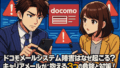

コメント